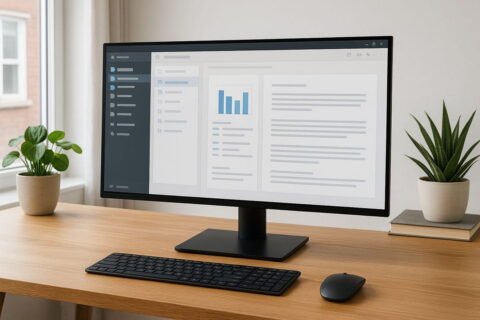Monitor zeigt kein Signal – und du hast keine Ahnung, woran es liegt? Keine Sorge, dieses Problem ist ziemlich häufig und kann oft mit ein paar einfachen Schritten gelöst werden.
Manchmal steckt nur ein Wackelkontakt dahinter oder du hast versehentlich die falsche Quelle am Monitor ausgewählt. In anderen Fällen liegt’s vielleicht an der Grafikkarte oder daran, dass der PC gar nicht richtig hochfährt.
In diesem Ratgeber zeige ich dir Schritt für Schritt, wie du herausfindest, wo der Fehler liegt – ganz ohne Fachchinesisch. Du lernst, wie du Kabel und Anschlüsse prüfst, welche Einstellungen wichtig sind und worauf du beim Monitor selbst achten solltest.
Wenn du alle Punkte durchgehst, weißt du am Ende entweder, wie du das Problem selbst beheben kannst – oder wann du besser Hilfe holst. Los geht’s mit den einfachsten Dingen, die du zuerst checken solltest.
Erste Überprüfung: Kabel, Anschlüsse und Stromversorgung

Wenn dein Monitor kein Signal zeigt, solltest du als Erstes die Basics checken. Viele Probleme lassen sich direkt hier lösen – ganz ohne Technikwissen.
Schau dir zuerst das Stromkabel deines Monitors an. Steckt es richtig in der Steckdose und am Monitor? Kontrolliere auch, ob die Kontrollleuchte am Monitor leuchtet. Falls nicht, könnte es ein Problem mit dem Netzteil oder der Steckdose sein.
Als Nächstes geht’s ans Verbindungskabel zwischen Monitor und PC. Nutzt du HDMI, DisplayPort, DVI oder VGA? Egal welches: Zieh das Kabel einmal ab und steck es fest wieder ein – sowohl am Monitor als auch am PC. Manchmal ist es einfach nicht richtig eingerastet.
Wenn du ein Ersatzkabel hast, teste es. Kabel können auch mal defekt sein – ohne dass man’s direkt sieht.
Hier eine schnelle Checkliste:
- Stromkabel fest eingesteckt?
- Kontrollleuchte am Monitor leuchtet?
- Verbindungskabel korrekt angeschlossen?
- Anderes Kabel ausprobiert?
Wenn du das alles überprüft hast, kannst du schon viele Fehlerquellen ausschließen.
- Maximale Performance – Das Kabel übertrifft dank erstklassiger Fertigungsqualität und verstärkter, hochreiner Kupferleitungen die High-Speed-Spezifikation und überträgt daher…
- Premium-Qualität – Im Gegensatz zu herkömmlichen HDMI-Kabeln verfügen KabelDirekt-HDMI-Kabel über eine mehrschichtige Metallabschirmung im Stecker (siehe Bilder) sowie vergoldete, bruchsichere…
Stand: 28.05.2025 um 10:48 Uhr / * = Affiliate Links / Bilder von der Amazon Product Advertising API
Eingangssignal richtig wählen: Quelle am Monitor prüfen
Selbst wenn alles richtig angeschlossen ist, kann es sein, dass dein Monitor einfach die falsche Signalquelle verwendet.
Viele Monitore haben mehrere Eingänge, zum Beispiel HDMI1, HDMI2 oder DisplayPort. Wenn dein PC zum Beispiel über HDMI1 verbunden ist, der Monitor aber auf HDMI2 eingestellt ist, bekommst du kein Bild – obwohl technisch alles in Ordnung ist.
Drück dafür auf die „Input“- oder „Source“-Taste am Monitor. Diese Taste befindet sich meist direkt am Gerät, oft an der Seite oder unten. Mit ihr kannst du zwischen den verschiedenen Eingängen wechseln.
Manche Monitore erkennen das Eingangssignal automatisch, andere nicht. Wenn also automatisch nichts passiert, musst du die Quelle manuell einstellen.
Tipp: Einige Monitore zeigen beim Einschalten kurz an, welcher Eingang aktiv ist. Das hilft dir zu erkennen, ob der richtige gewählt ist.
Prüfe auch, ob du wirklich das richtige Kabel benutzt hast. HDMI-Kabel passen zum Beispiel nicht in einen DisplayPort-Anschluss – und umgekehrt. Klingt logisch, wird aber trotzdem oft verwechselt.
Grafikkarte oder Onboard-Grafik? Richtigen Anschluss verwenden
Moderne PCs haben oft zwei mögliche Anschlüsse für den Monitor: einmal direkt am Mainboard (Onboard-Grafik) und einmal an der Grafikkarte. Je nachdem, wo du einsteckst, kann es sein, dass kein Signal ankommt.
Wenn du eine separate Grafikkarte eingebaut hast, solltest du den Monitor auch an deren Anschluss anschließen – nicht ans Mainboard. Der Anschluss am Mainboard funktioniert meist nur, wenn keine Grafikkarte eingebaut ist oder die BIOS-Einstellungen entsprechend angepasst wurden.
Du erkennst den Unterschied oft daran, wie die Anschlüsse angeordnet sind:
- Onboard-Grafik: Anschlüsse liegen in der Nähe der USB-Ports oben am Gehäuse.
- Grafikkarte: Anschlüsse liegen weiter unten, oft quer zur Gehäuserückseite.
Wenn du unsicher bist, probier es einfach aus: Steck das Kabel einmal an den anderen Anschluss und schau, ob der Monitor ein Bild zeigt. Achte aber darauf, den Rechner vorher herunterzufahren.
Dieser Schritt ist besonders wichtig nach einem PC-Umzug oder wenn du gerade neue Hardware eingebaut hast. Es ist schnell passiert, dass man versehentlich den falschen Anschluss nimmt.
BIOS und POST: Startet der PC überhaupt korrekt?

Es kann auch sein, dass dein PC gar nicht richtig hochfährt – und deshalb Monitor zeigt kein Signal erscheint. In diesem Fall liegt das Problem nicht am Monitor, sondern am Systemstart selbst.
Hör genau hin, wenn du den PC einschaltest: Läuft der Lüfter? Piept das System einmal kurz? Das sind Anzeichen dafür, dass das sogenannte POST (Power-On Self-Test) erfolgreich ist. Wenn es hingegen gar keinen Ton gibt oder du mehrere Pieptöne hörst, liegt vermutlich ein Hardwareproblem vor.
Weitere Hinweise auf einen fehlerhaften Start:
- Tastatur leuchtet nicht auf
- Kein Startsound oder BIOS-Screen
- Lüfter drehen zwar, aber der Bildschirm bleibt schwarz
In dem Fall kann der Fehler an einem schlecht sitzenden RAM-Riegel, einer defekten Festplatte oder einem BIOS-Problem liegen.
Ein kleiner Trick: Schalte den PC aus, zieh den Stromstecker und drücke dann kurz den Einschaltknopf, um Reststrom zu entladen. Danach wieder anschließen und neu starten.
Wenn du Zugriff auf einen anderen Monitor hast, kannst du auch testen, ob dein Monitor selbst überhaupt ein Bild anzeigen würde – oder ob der Fehler eindeutig im PC liegt.
Monitor-Test an anderem Gerät: Fehlerquelle eingrenzen
Wenn du nicht sicher bist, ob dein Monitor oder der PC das Problem verursacht, hilft dir ein einfacher Test: Schließ den Monitor an ein anderes Gerät an. Das kann ein Laptop, ein anderer PC oder sogar eine Spielkonsole sein – Hauptsache, das Gerät hat denselben Anschluss (z. B. HDMI).
Zeigt der Monitor dort ein Bild? Dann ist der Monitor in Ordnung, und das Problem liegt an deinem ursprünglichen PC. Bleibt das Bild auch hier schwarz, liegt der Fehler wahrscheinlich am Monitor selbst oder dem verwendeten Kabel.
Umgekehrt kannst du auch versuchen, einen anderen Monitor an deinen PC anzuschließen. Funktioniert dieser problemlos? Dann weißt du, dass dein ursprünglicher Monitor das Problem war.
Mit diesen einfachen Tests kannst du die Fehlerquelle ziemlich genau eingrenzen, ohne viel Fachwissen zu brauchen.
Wichtig:
- Achte auf die richtige Quelle (Input) am Monitor.
- Verwende dasselbe Kabel, um Kabeldefekte auszuschließen.
- Starte das Testgerät neu, nachdem du den Monitor angeschlossen hast.
Solche Tests helfen dir schnell weiter, bevor du lange in den falschen Bereichen suchst.
Treiberprobleme und Auflösungskonflikte unter Windows
Manchmal zeigt der Monitor kein Signal, obwohl technisch alles korrekt angeschlossen ist – dann könnte Windows selbst der Übeltäter sein.
Vor allem nach Treiber-Updates oder dem Einbau neuer Hardware kann es passieren, dass Windows eine Auflösung einstellt, die dein Monitor nicht unterstützt. In solchen Fällen bleibt der Bildschirm einfach schwarz.
Was du tun kannst:
- Abgesicherter Modus starten: Halte beim Start die Taste F8 (bei älteren Systemen) oder Shift + Neustart gedrückt. So kannst du Windows im abgesicherten Modus starten – mit minimaler Grafik.
- Treiber deinstallieren: Öffne den Gerätemanager und entferne den Grafikkartentreiber. Nach einem Neustart installiert Windows meist einen funktionierenden Standardtreiber.
- Auflösung anpassen: Wenn du wieder ein Bild hast, stelle eine niedrigere Auflösung ein und teste dann Schritt für Schritt höhere Einstellungen.
Hilfreich kann auch ein zweiter Bildschirm sein. Manche Systeme zeigen das Bild auf dem falschen Monitor an. Drücke dazu Windows + P und wähle „Nur PC-Bildschirm“ oder „Duplizieren“.
Diese Fehler treten oft nach Updates, Grafikkartenwechseln oder bei älteren Monitoren auf – sind aber mit wenigen Klicks zu beheben.
Defekter Monitor oder Hardware-Schaden? So erkennst du’s

Wenn du alle anderen Punkte ausgeschlossen hast, könnte es tatsächlich ein Defekt sein – entweder am Monitor selbst oder an der Hardware deines PCs.
Typische Anzeichen für einen defekten Monitor:
- Kein Bild, obwohl alle Kabel geprüft wurden
- Keine Reaktion auf den Einschaltknopf
- Fehlende Status-LED oder flackern ohne erkennbares Muster
- Monitor zeigt kurz ein Logo, wird dann schwarz
Mögliche Hardware-Probleme am PC:
- Grafikkarte überhitzt oder locker im Slot
- RAM-Fehler, die den Start verhindern
- Netzteil liefert nicht genug Strom für alle Komponenten
So kannst du testen:
- Schließ den Monitor an ein anderes Gerät an (wie im vorigen Abschnitt erklärt).
- Tausche bei Desktop-PCs testweise die Grafikkarte (falls möglich).
- Prüfe alle internen Kabelverbindungen im PC – vor allem nach Transport oder Umbau.
Falls du Ersatzteile hast, kannst du nach dem Ausschlussprinzip vorgehen. Wenn nicht, bleibt nur noch der letzte Schritt.
Wann lohnt sich der Weg zum Fachmann?
Manchmal kommt man allein nicht weiter – und das ist völlig okay. Gerade wenn du alle grundlegenden Dinge geprüft hast und trotzdem dein Monitor kein Signal anzeigt, kann professionelle Hilfe Zeit und Nerven sparen.
Hier ein paar Situationen, in denen sich der Gang zum Fachmann wirklich lohnt:
- Du vermutest einen Defekt an der Grafikkarte oder am Mainboard.
- Der PC gibt beim Start Pieptöne ab, die du nicht zuordnen kannst.
- Auch mit anderem Monitor oder Kabel gibt es kein Bild.
- Du willst keine Bauteile ausbauen oder austauschen.
In solchen Fällen ist ein Besuch beim PC-Service sinnvoll. Die Profis können gezielt messen, testen und notfalls reparieren oder Ersatzteile einbauen. Oft bekommst du auch direkt eine Einschätzung, ob sich eine Reparatur überhaupt noch lohnt.
Vor allem bei älteren Geräten ist es gut, das gegen die Kosten eines neuen Monitors oder PCs abzuwägen. So triffst du eine durchdachte Entscheidung – ganz ohne Rätselraten.
Fazit: Wenn der Monitor kein Signal zeigt, hilft systematisches Vorgehen
Wenn dein Monitor kein Signal zeigt, musst du nicht gleich vom Schlimmsten ausgehen. Viele Ursachen lassen sich mit einfachen Schritten erkennen und beheben – ganz ohne Spezialwissen. Wichtig ist, dass du systematisch vorgehst: Erst Strom und Kabel prüfen, dann Einstellungen und Hardware durchgehen.
Falls du trotzdem nicht weiterkommst, ist das keine Niederlage. Manche Fehler sind einfach technisch komplex oder erfordern Werkzeuge, die nicht jeder zu Hause hat. Ein kurzer Check beim Fachmann kann dann schneller und günstiger sein, als lange zu raten.
Nutze diese Gelegenheit auch, um dein Setup besser kennenzulernen. Welche Eingänge hat dein Monitor? Wie funktionieren Grafikkarte und BIOS eigentlich zusammen? Solche Fragen zu verstehen, hilft dir nicht nur bei der Fehlersuche – sondern macht dich sicherer im Umgang mit deinem PC.
Probier ruhig aus, beobachte genau und lass dich nicht entmutigen – Technik ist lernbar, Schritt für Schritt.
FAQ – Häufige Fragen und Antworten
Hier habe ich noch Antworten auf häufige Fragen zu diesem Thema zusammengestellt:
Ja, ein BIOS-Reset kann helfen, besonders wenn falsche Einstellungen (z. B. zur Grafikausgabe) gespeichert wurden. Du kannst den CMOS-Speicher zurücksetzen, indem du die Batterie auf dem Mainboard kurz entfernst oder den entsprechenden Jumper nutzt. Danach startet das BIOS wieder mit den Werkseinstellungen.
Das zeigt, dass der Monitor zwar eingeschaltet ist und Strom bekommt, aber kein Bildsignal vom PC empfängt. In diesem Fall liegt das Problem meist an der Signalübertragung – also am Kabel, am falschen Eingang oder an der Grafikkarte.
Ja, wenn mehrere Monitore kein Signal zeigen, ist die Wahrscheinlichkeit hoch, dass der Fehler beim PC liegt – etwa bei der Grafikkarte oder dem Mainboard. In dem Fall solltest du die interne Hardware prüfen oder einen Fachmann konsultieren.
Definitiv. Manchmal sorgt ein fehlerhaftes Update dafür, dass die Bildschirmauflösung nicht mehr passt oder der Treiber nicht korrekt geladen wird. Ein Start im abgesicherten Modus und die Rücksetzung des Treibers können hier helfen.
Wenn dein Monitor nur über VGA oder DVI verfügt, aber dein neuer PC nur HDMI oder DisplayPort hat, brauchst du eventuell einen aktiven Adapter. Funktioniert selbst das nicht, könnte der Monitor inkompatibel sein oder schlichtweg defekt. Ein Test an einem älteren Gerät bringt meist Klarheit.